美图秀秀如何批量裁剪图片为相同的尺寸
1、打开美图秀秀,点击“打开”,打开的需要处理的图片。

2、打开图片后,点击“裁剪”,就进入裁剪图片的操作界面。

3、在裁剪界面右边有个“裁剪尺寸”,输入你需要裁剪出的图片“宽度”和“高度”,如500*500

4、填写好后,点击“完成裁剪,就可以得到相同尺寸的图片

5、如果感觉裁剪的尺寸不满意,可以点击“撤销”,

6、完成裁剪后,点击“保存与分享”,选择需要图片保存的位置,也可以自己重命名。然后点击保存,如果想分享可以自己选择分享到哪个平台。
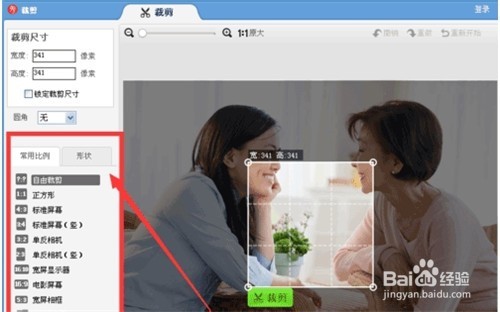
7、处理好一张图片之后,其他的图片就按照前面几步再重新处理就可以了。这样就得到一组相同大小的图片了。
